CREO Toolkit二次开发-使用makefile(下)-创建同步工程
本文续上一篇文章,说明同步模式的工程如何创建。
1.新建同步工程
与异步工程类似,拷贝Creo安装目录下\protoolkit\x86e_win64\obj\make_install文件到项目根目录并改名为makefile。
在工程根目录下建立子文件夹src用于存放项目源码,源码的头文件则保存在子文件夹src\includes。为项目添加一个Test.c文件和Test.h文件开始代码撰写,添加一个菜单项实现弹出对话框功能,代码如下:
Test.h文件:
1 |
Test.c文件:
1 |
|
同时添加工程需要的Text文件以及注册文件prodev.dat,最终工程建立的文件和文件夹如下图所示:
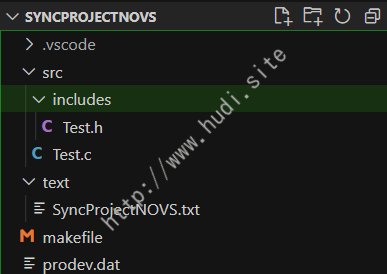
图 工程的文件
2.修改makefile
同步模式只是有一些配置选项与异步模式不同,修改点与异步模式一样,在此不再赘述。
3.编译工程
与异步模式略有差异,在”Visual Studio x64 Win64 命令提示(2010)”并打开,cd进入当前目录输入如下代码即可完成项目的编译:
1 | nmake dll |
4.调试工程
生成调试版本的操作与异步模式一样,在此不再赘述。使用VScode调试程序时,在launch.json文件添加”C/C++ (Windows) Attach”选项,生成如下配置:
1 | "configurations": [ |
调试时首先打开Creo,在任务管理器中查看xtop.exe进程的PID,将数字填入launch.json文件中processId。打开要调试的文件,按下F5键,进入调试模式。在Creo中加载插件,开始调试代码,如下图所示:
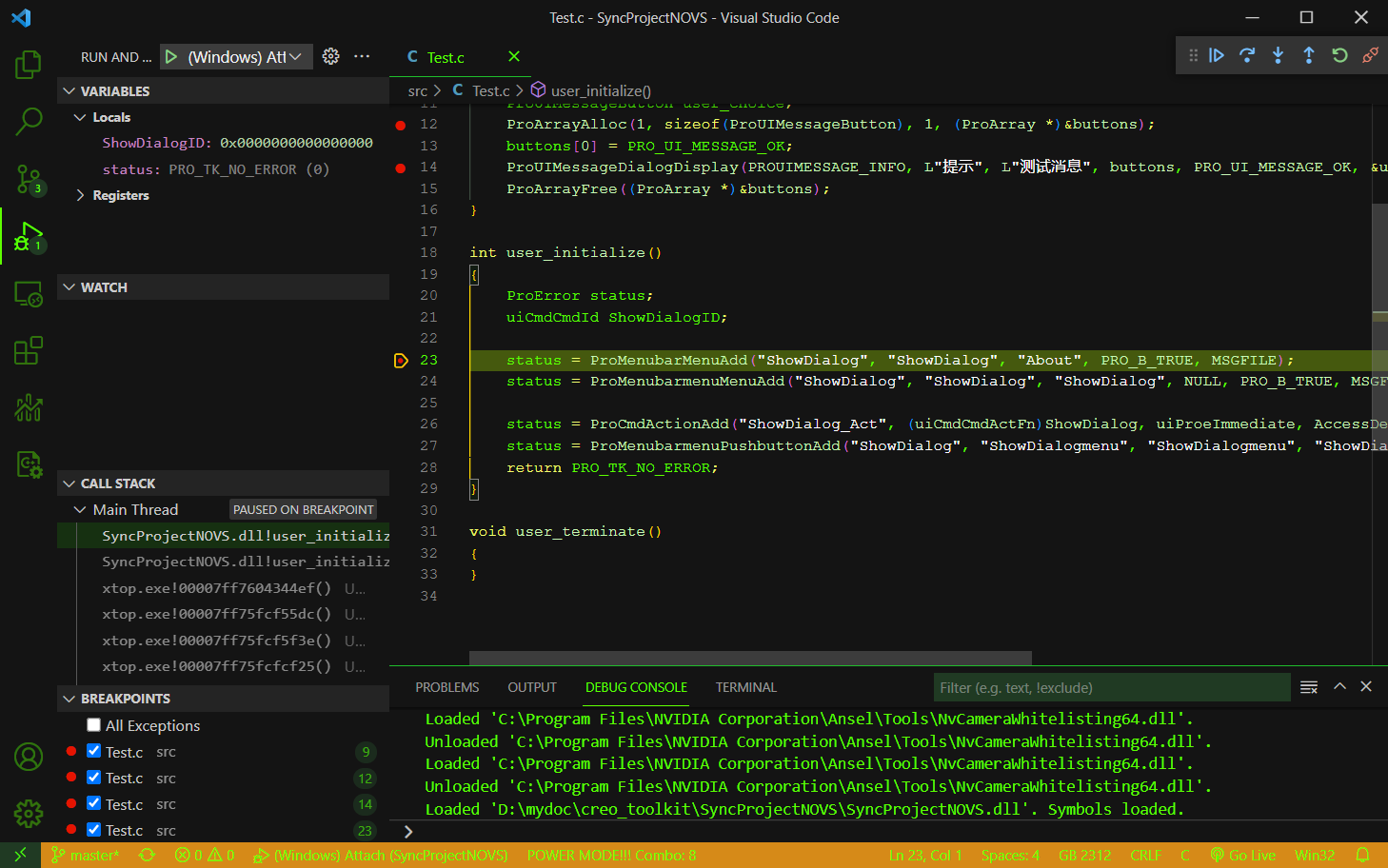
图 使用VScode调试工程
5.TODO LIST
1.VScode尚未集成编译功能,需要单独打开Visual studio的命令行窗口输入命令进行编译,应该是可以通过修改环境变量写一个bat文件完成的;
2.如果完成上述操作,可以修改launch.json,特别是在异步工程实现调试前编译的功能。
完整代码可在Github.com下载。代码在VS2010,Creo 2.0 M060 X64下编译通过。